Tipy a triky, jak převést soubory WebM do FLV pro Windows/Mac/Online
Máte potíže s přehráváním videí pod příponou souboru WebM? Možná aktuálně hledáte nejlepší řešení prostřednictvím převodu souboru do formátu, který lze přehrávat na vašem zařízení. Pokud je tomu tak, máte štěstí, protože tento článek pojednává o dvou nejlepších převodnících WebM, které můžete použít online nebo offline. Pojďme skočit do Převodník WebM na FLV zdarma můžete použít na ploše a naučit se, jak převést WebM hands-on.
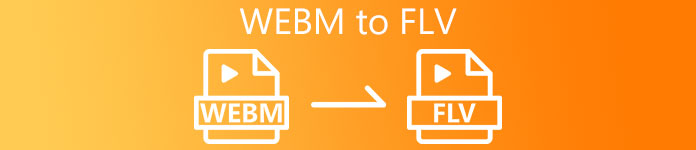
Část 1. Špičkový převodník WebM na FLV pro Windows a Mac
První na seznamu je fenomenální převodník WebM na FLV, který si můžete stáhnout na plochu, abyste pomohli vašemu problému. FVC Video Converter Ultimate je nejlepší volbou převodníku pro dosažení 100% úspěšnosti vašeho převodu. Používá se výslovně při převodu vašeho video a audio formátu do kompatibilního s formátem 200+ dle vašeho výběru. Je ještě propracovanější, protože nabízí jednoduchou konverzi se super vysokorychlostním procesem konverze, aniž by se změnila její kvalita. Tento konvertor posouvá konverzi na další úroveň, chcete to zažít? V takovém případě se naučíme tento nástroj používat podle podrobných kroků níže.
Kroky, jak převést soubory WebM do formátu FLV pomocí FVC Video Converter Ultimate:
Krok 1. Klikněte na tlačítko stažení uvedené níže a postupujte podle pokynů k instalaci.
Stažení zdarmaPro Windows 7 nebo novějšíBezpečné stahování
Stažení zdarmaPro MacOS 10.7 nebo novějšíBezpečné stahování
Krok 2. Chcete-li přidat soubory WebM, klepněte na Přidat soubory v levém horním rohu rozhraní. Poté vyberte soubor .webm ve vaší složce a klikněte otevřeno.
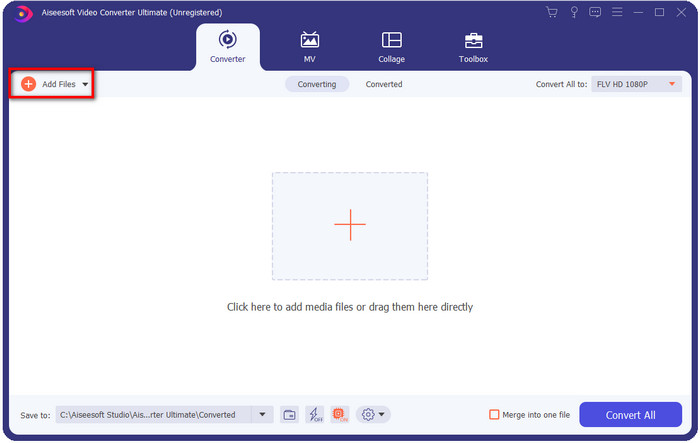
Pokud chcete k dávkové konverzi přidat více souborů WebM nebo jakékoli jiné soubory, můžete soubory přetáhnout na rozhraní.
Krok 3. Klikněte na ikonu Převést vše na možnost v pravém horním rohu rozhraní a vyberte možnost FLV formát.
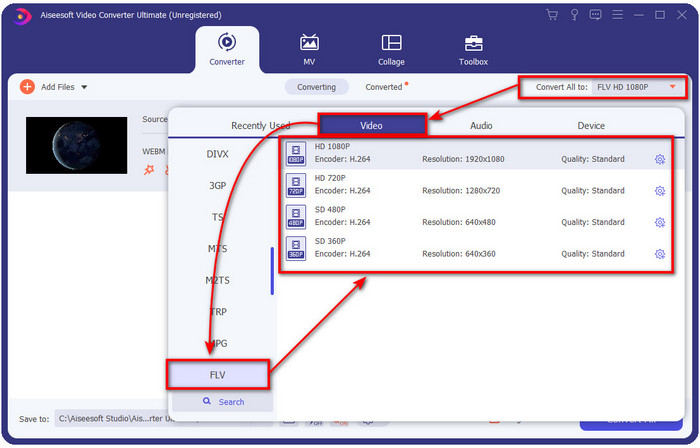
Krok 4. Klepněte na Převést vše spustit a převést WebM na FLV. Po procesu se na obrazovce zobrazí složka s nově převedeným souborem FLV.
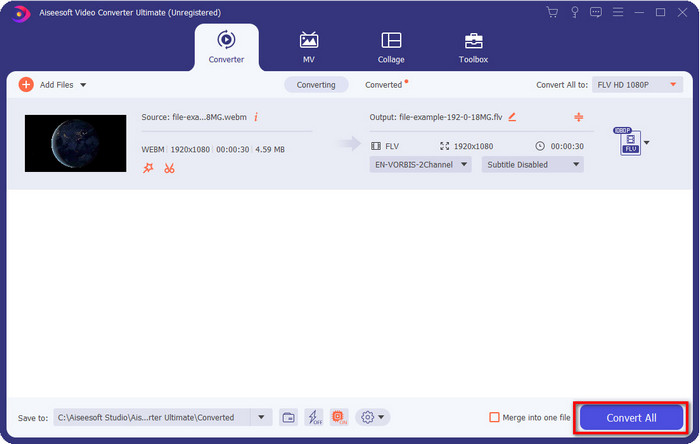
Klady
- Podporuje nespočet profilů formátů, ze kterých si můžete vybrat.
- Podporuje hardwarovou akceleraci a rychlou konverzi pro rychlejší postupy konverze.
- Nabízí několik pokročilých funkcí úprav, jako je řezání, slučování, ořezávání, přidávání efektů a mnoho dalších.
- Převeďte soubory WebM v dávce.
- K dispozici ve všech operačních systémech, jako jsou Windows a Mac.
Nevýhody
- Stáhněte si ji na plochu.
- Placený převodník.
Část 2. Převod WebM na FLV zdarma online
FVC Video Converter zdarma online vám nabízí mocný Online převodník WebM na FLV. Tento převodník je dostupný ve všech vyhledávačích dle vašeho výběru. Proč místo stažení konvertoru na plochu nepoužijete jako alternativu tento webový nástroj? Kromě toho, že je zdarma, neobsahuje ani reklamy a malware. Nicméně, mnoho funkcí zde není, že FVC Video Converter Ultimate má výrazně rozsah podporovaných formátů. Chcete vědět, jak používat tento webový konvertor? Poté postupujte podle níže uvedených kroků.
Kroky, jak převést soubory WebM do formátu FLV online pomocí FVC Free Video Converter Online:
Krok 1. Klikněte na toto FVC Video Converter zdarma online otevřete webovou stránku převaděčů.
Krok 2. Na webu převaděčů klikněte na Přidejte soubory k převodu k instalaci spouštěče webového nástroje. Klepněte na něj znovu a otevře se složka, vyhledejte soubor .webm a klikněte otevřeno.
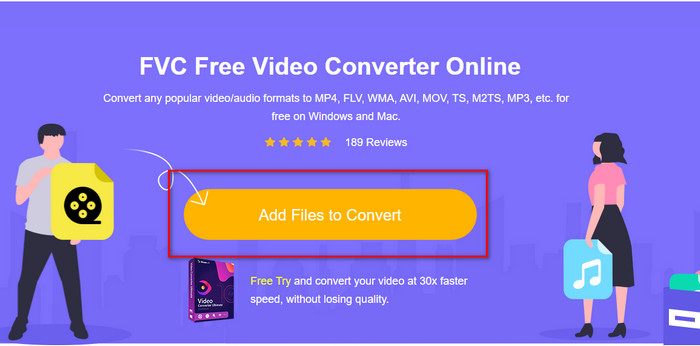
Krok 3. Nastavte formát na FLV výběrem pod setlistem.
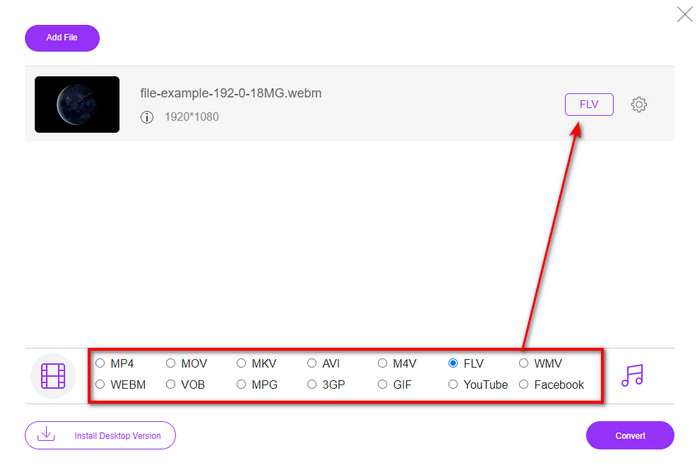
Krok 4. Chcete-li soubor převést, klepněte na Konvertovat.
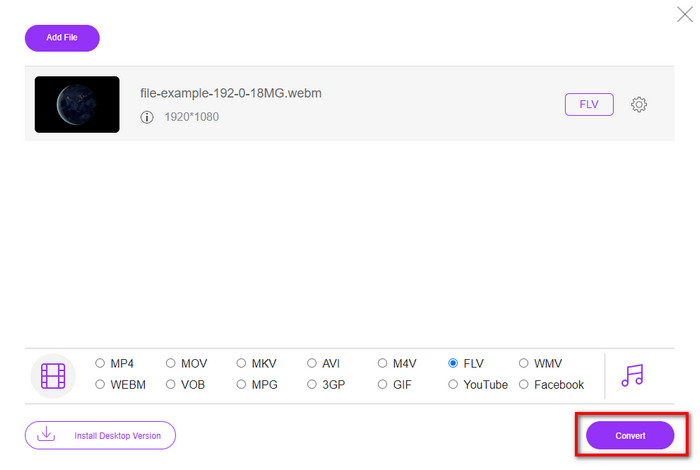
Krok 5. Po dokončení převodu se na obrazovce zobrazí složka.
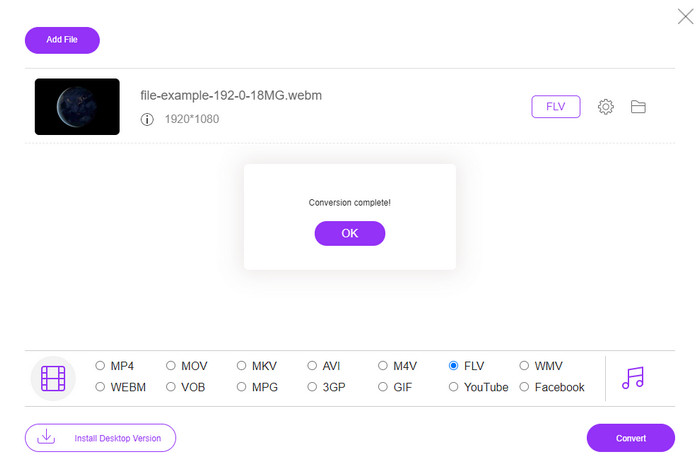
Klady
- Dostupné a zdarma dostupné ve všech webových prohlížečích.
- Žádné nepříjemné reklamy a neobsahuje malware.
- Podporuje formát středního rozsahu.
Nevýhody
- Je nutné připojení k internetu.
- Speciální funkce nejsou v tomto převodníku k dispozici.
Část 3. WebM vs. FLV
WebM je hratelný ve většině prohlížečů, které jsou pod HTML5. Účelem tohoto formátu je být bezplatný a dostupný ve všech webových prohlížečích pro přehrávání videa a zvuku. Navíc se dokáže přizpůsobit jakýmkoliv situacím šířky pásma, které uživatelé mají. Přehrává hlavně videa a zvuk, aniž by to ovlivnilo kvalitu, i když uživatelé mají hroznou internetovou konektivitu. Další fantastickou vlastností tohoto formátu je použití samostatného kodeku pro video a audio streamy. Ačkoli tento formát může obsahovat video ve vysoké kvalitě, některé chytré telefony a přehrávače médií tento typ videa nepřehrávají. Existuje mnoho důvodů, proč nemůžete soubor přehrát, a jedním z nich je zastaralá verze vašeho operačního systému.
Na rozdíl od WebM je účelem FLV doručovat video obsah přes internet pomocí Adobe Flash Player nebo Adobe Air. Tento formát také může obsahovat nejen video obsah, ale také prvky, jako jsou metadata, krátké záhlaví, audio a video streamy. Ačkoli formát obsahuje zásuvné moduly, nebudete jej potřebovat k přehrání souboru v přehrávači médií nebo jeho uložení v telefonu. Stejně jako u WebM i tento formát používá samostatné kodeky pro kompresi videa a zvuku.
Aby byl váš soubor WebM kompatibilní, budete muset svůj WebM převést na FLV. I když můžete na svém zařízení ukládat soubory WebM, stále je to plýtvání úložištěm, pokud jej nemůžete používat. Převedení souboru WebM do formátu, který lze přehrát, vám navíc umožní zobrazit soubor na více zařízeních.
Část 4. Nejčastější dotazy o převodu WebM na FLV
Podporuje VLC formát WebM?
VLC je jedním z víceúčelových přehrávačů médií, které si můžete stáhnout do svých Windows, Mac a dokonce i do smartphonů. Může podporovat různé přehrávání videa a zvuku, včetně souborů .webm. Pokud však chcete sledovat soubory WebM v lepším přehrávači médií, přečtěte si tento článek, kde se dozvíte více o pět nejlepších programů pro přehrávání souborů WebM.
Jak převést WebM na GIF?
Převod souborů WebM na animovaný GIF lze provést během minuty. Chcete vědět, jak převést WebM na GIF? Pokud ano, klikněte na toto odkaz dozvědět se více.
Mohu komprimovat svůj soubor WebM?
Absolutně Ano, můžete svůj soubor WebM zmenšit, abyste jej mohli odeslat e-mailem, nebo ušetřit místo na disku. Pokud nemáte software dle vašeho výběru, máte štěstí, protože vyřadíme 2 zdarma Kompresory WebM Můžeš použít.
Závěr
Nyní, když víme, jak převést naše soubory WebM do formátu FLV, je čas vybrat převodník, který byste měli použít. Ačkoli tyto dva zde prezentované převodníky WebM mohou zaručit váš úspěch, stále mají odlišné schopnosti. Předpokládejme například, že chcete svůj WebM převést online bez omezení a reklam vůbec. V takovém případě musíte jít s FVC Video Converter zdarma online. Ale pokud chcete dělat víc než jen převádět soubory, musíte si vybrat FVC Video Converter Ultimate. Stále pochybujete o konečných schopnostech převodníku? Pokud ano, musíte si jej stáhnout hned teď na plochu, abyste mohli využít plnou funkčnost převodníku.



 Video Converter Ultimate
Video Converter Ultimate Screen Recorder
Screen Recorder


